Ang mga formula ng Excel ay isang mahusay na paraan upang makatipid ng oras habang nagsasagawa ng mga kalkulasyon sa iyong spreadsheet. Ang MS Excel ay may higit sa 300 mga formula ng iba’t ibang kategorya, kabilang ang istatistika, matematika, lohikal, at iba pa. Gayunpaman, maaari kang magkaroon ng ilang isyu sa mga formula habang ginagamit ang mga ito sa Excel.
Sa artikulong ito, tatalakayin natin kung bakit maaaring hindi nagpapakita ng mga resulta ang Excel sa iyong formula at kung paano mo magagawa ang iyong paraan sa paligid nito. Panatilihin ang pagbabasa upang makabalik sa paggamit ng iyong formula sa iyong mga spreadsheet!
Bakit Hindi Gumagana ang Excel Formula?
Maaaring may iba’t ibang dahilan kung bakit maaaring hindi nagpapakita ng mga resulta ang Excel kapag pumapasok mga formula. Maaaring pinagana mo ang opsyong Ipakita ang Formula at nakalimutan mong i-disable ito o nakagawa ng rookie error na nag-trigger sa Excel na magpakita ng error code sa halip na mga resulta.
Sa ibaba, nagsama kami ng listahan ng mga dahilan na maaaring maging responsable kung bakit maaaring hindi gumagana ang iyong formula sa Excel. Tingnan ang listahan para sa maikling pangkalahatang-ideya ng isyu:
Show Formula EnabledMisspelled FunctionIncorrect Formula FormatSyntax Error
Paano Ayusin ang Excel Formula na Hindi Nagpapakita ng Resulta?
Maaari mong ayusin ang isyu sa Hindi ipinapakita ng Excel ang mga resulta sa ilang paraan depende sa uri ng isyu na iyong kinakaharap. Tungkol sa bawat isa sa mga isyung tinalakay sa seksyon sa itaas, nagpakita kami ng mga praktikal na solusyon para sa bawat isa sa mga isyu sa seksyong ito.
I-off ang Show Formula
Kapag pinagana mo ang Ipakita ang Formula opsyon sa MS Excel, kapag pinindot mo ang enter pagkatapos i-type ang iyong formula, sa halip na ipakita ang mga resulta, ipapakita ng Excel ang inilagay na formula. Upang tingnan muli ang mga resulta, kailangan mong manu-manong huwag paganahin ang tampok na ito mula sa tab na Formula.
Medyo posible na pinagana mo ang opsyong ito kung makikita mo ang formula sa halip na ang resulta. Maaari mong i-disable ang opsyong ito sa pamamagitan ng pagsunod sa mga hakbang na binanggit sa ibaba:
Ilunsad ang iyong Excel upang buksan ang iyong workbook. Tumungo sa Formula mula sa menu bar.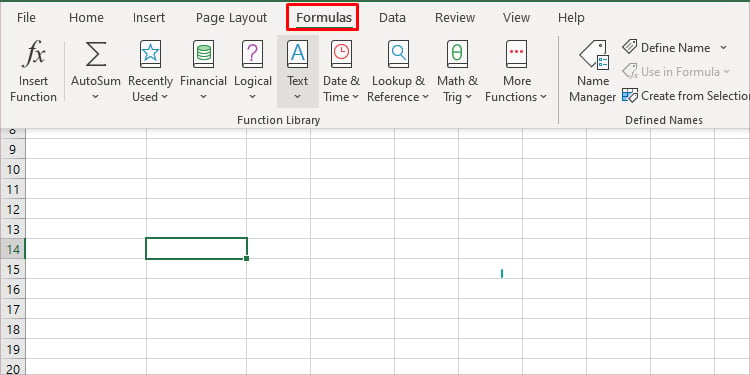
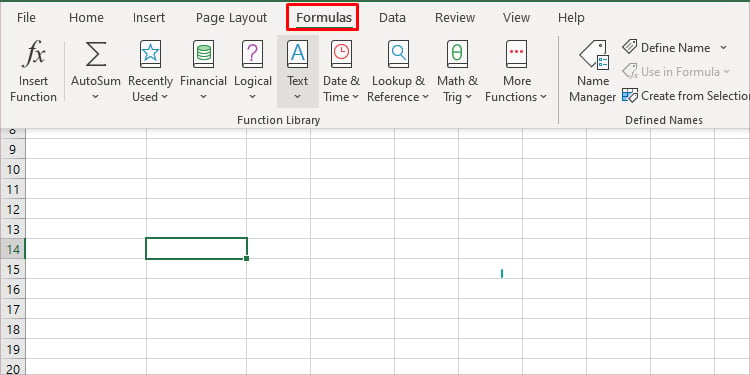 Hanapin ang seksyong Formula Auditing sa Formula ribbon. Kung ang Ipakita ang Formula na opsyon ay naka-highlight, mag-click muli sa opsyon upang huwag paganahin ang opsyon.
Hanapin ang seksyong Formula Auditing sa Formula ribbon. Kung ang Ipakita ang Formula na opsyon ay naka-highlight, mag-click muli sa opsyon upang huwag paganahin ang opsyon.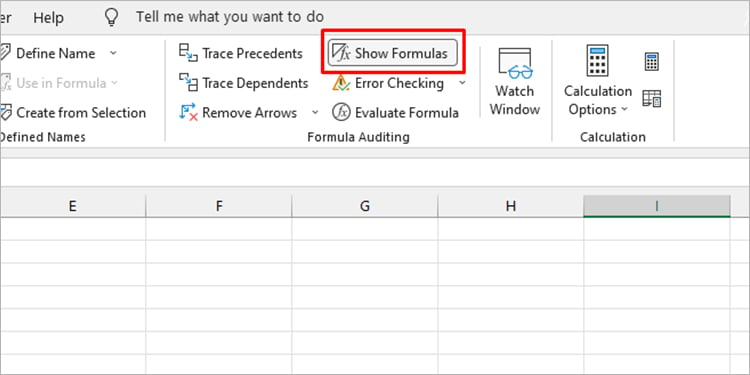
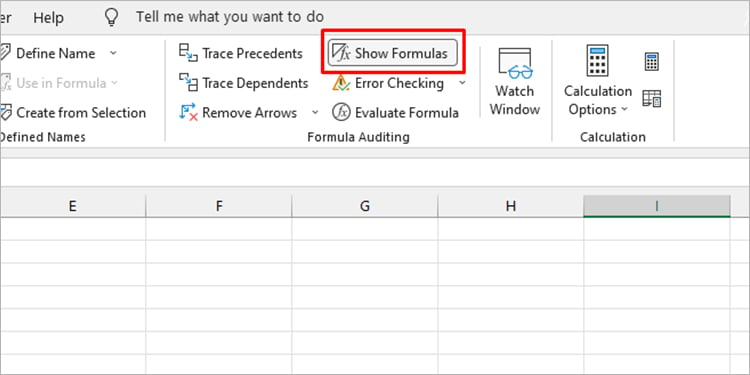
Gumamit ng Insert Function Tool
Kapag mali ang spelling mo sa mga function na ginamit sa isang formula, pangunahing ipinapakita ng Excel ang #NAME? Error sa halip na ang mga resulta. Ito ay dahil hindi mauunawaan ng Excel ang function na iyong hiniling at hindi maibibigay sa iyo ang iyong ninanais na mga resulta.
Kung bago ka sa paggamit ng mga function sa MS Excel, maaari mong gamitin ang Insert Function tool. Gamit ang wizard, maaari mong pag-uri-uriin ang mga formula ayon sa kategorya at kahit na maghanap ng mga formula sa search bar. Babawasan nito ang iyong mga pagkakataong gumawa ng typo habang pumapasok sa function.
Sundin ang mga hakbang na ito para magamit ang tool sa Excel:
Buksan ang iyong workbook sa MS Excel. Mula sa menu bar, tumungo sa 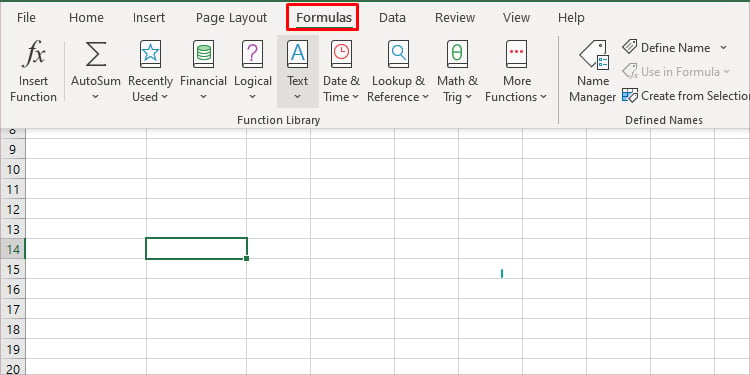
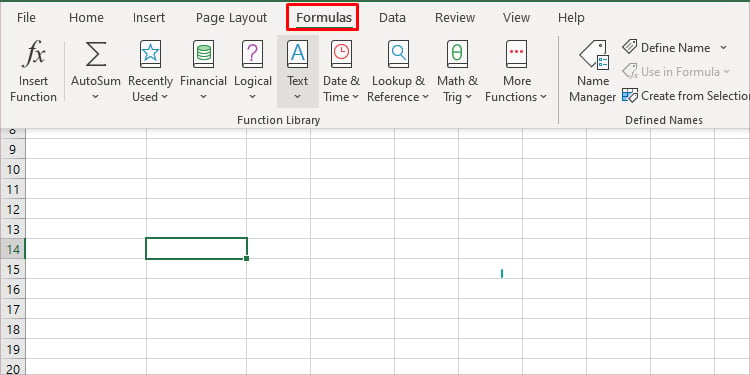 Piliin Ipasok ang Function (Shift + F3) mula sa ribbon.
Piliin Ipasok ang Function (Shift + F3) mula sa ribbon.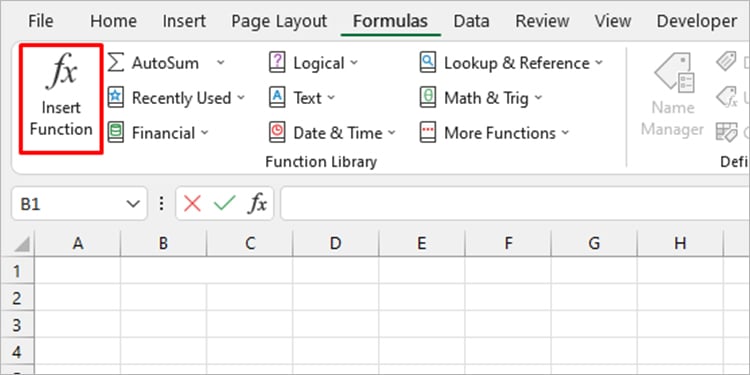
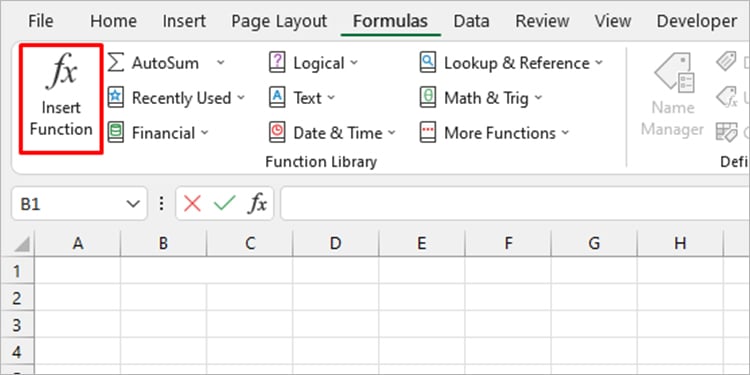 Mula sa window, hanapin ang formula sa pamamagitan ng:Maghanap ng function: Alinman sa enter ang function o magbigay ng maikling paglalarawan ng function at i-click ang Go.Pumili ng kategorya: Piliin ang drop-down na menu at piliin ang kategoryang nasa ilalim ng iyong function.
Mula sa window, hanapin ang formula sa pamamagitan ng:Maghanap ng function: Alinman sa enter ang function o magbigay ng maikling paglalarawan ng function at i-click ang Go.Pumili ng kategorya: Piliin ang drop-down na menu at piliin ang kategoryang nasa ilalim ng iyong function.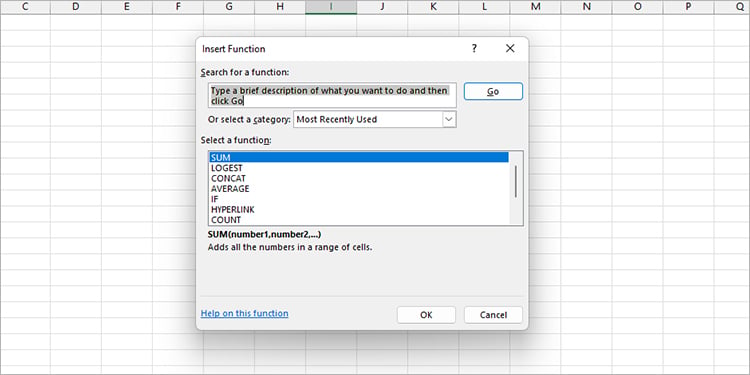
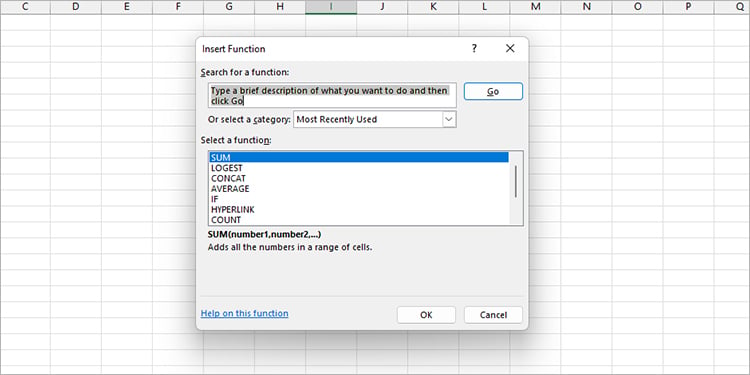 Pagkatapos mong hanapin ang iyong function, magmumungkahi ang wizard ng formula sa ilalim ng seksyong Pumili ng function; pumili ng function at i-click ang OK. Ilagay ang mga value na gusto mong ipasa bilang mga argumento sa susunod na window.
Pagkatapos mong hanapin ang iyong function, magmumungkahi ang wizard ng formula sa ilalim ng seksyong Pumili ng function; pumili ng function at i-click ang OK. Ilagay ang mga value na gusto mong ipasa bilang mga argumento sa susunod na window.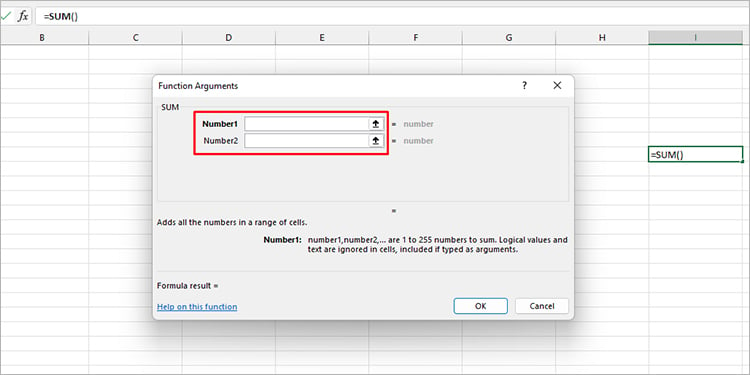
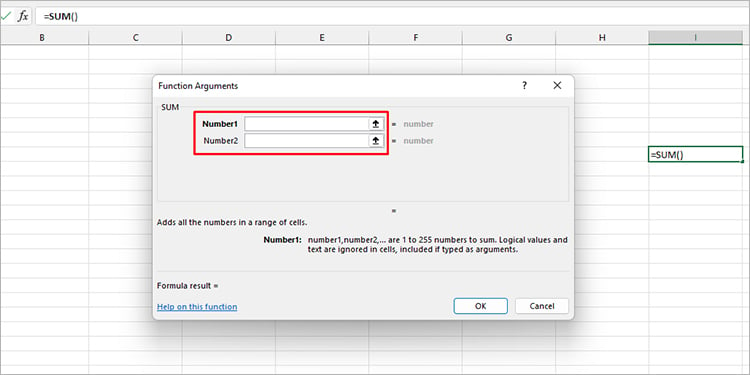 I-click ang OK.
I-click ang OK.
Baguhin ang Format ng Cell
Kung ang cell na iyong inilagay sa iyong formula ay nasa Text na format, hindi gagana ang anumang formula na iyong ilalagay. Ito ay dahil hindi minamanipula ng Excel ang data na naka-format bilang text. Hindi magbabalik ng resulta ang iyong formula. Sa halip, ipapakita lang nito ang formula.
Madali mong mababago ang format ng cell mula sa tab na Home ng iyong worksheet. Sundin ang mga hakbang na ito upang baguhin ang format ng cell sa Excel:
Ilunsad ang MS Excel pagkatapos ay buksan ang iyong file. Mula sa laso ng Home, pumunta sa seksyong Numero. Piliin ang drop-down na menu at piliin ang General.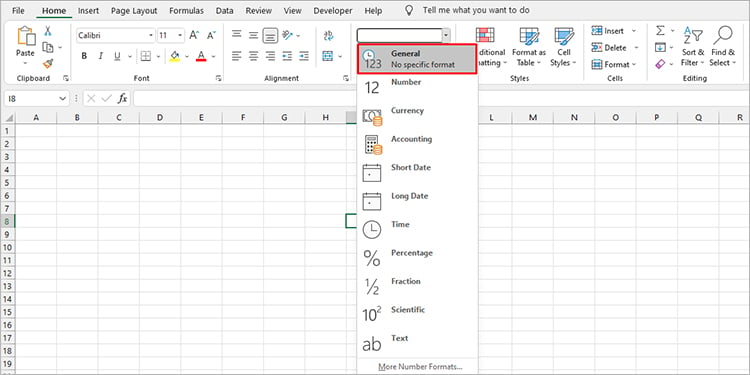
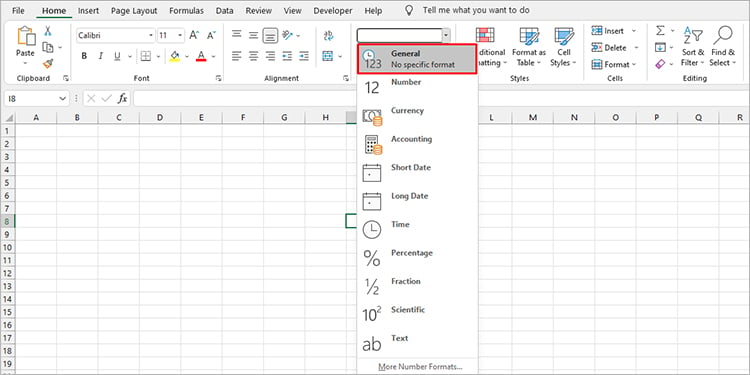
Suriin ang Syntax
Kahit na nailagay mo nang tama ang lahat, hindi mo makukuha ang iyong ninanais na mga resulta kung gumamit ka ng maling syntax.
Ang pinakakaraniwang error sa syntax na maaaring dahilan sa likod ng formula ng Excel na hindi nagpapakita ng mga resulta ay ang hindi pagdaragdag ng katumbas sign (=) sa simula ng formula. Upang ipahayag na ang nilalaman na iyong inilagay ay isang formula, dapat mong idagdag ang equals sign bago mo simulan ang pag-type ng formula.
Katulad nito, ang bawat formula ay may sariling syntax na karamihan ay binubuo ng katumbas , kuwit, double quotes, at panaklong na mga palatandaan. Habang inilalagay ang bawat formula, kailangan mong bigyang-pansin ang mga syntax na ito para sa Excel upang maibalik ang tamang halaga.